Nginx環境下虛擬網域如何設定及測試驗證
- 王林轉載
- 2023-05-14 16:22:061611瀏覽
使用 nginx 虛擬網域配置,可以不用去購買域名,就可以透過特定的網域存取本機伺服器。減少發布前不必要的開支。
設定步驟
1. 編輯nginx.conf 設定檔
sudo vim /usr/local/nginx/nginx/conf/ nginx.xonf
(1) 新增網域到檔案名稱(方便日後管理)
這裡新增的一下程式碼是在nginx.conf 的http 結點下添加便可。
但要注意的vhost 資料夾的路徑,這裡的建立的vhost 資料夾的路徑是: /usr/local/nginx/nginx/conf/vhost ,但nginx.conf 在/usr/local/ nginx/conf/nginx.conf。需要注意路徑設定。
include vhost/*.conf
(2) 儲存退出
透過vim的 ":wq"指令儲存退出。如果還處於編輯狀態,需要先按下 esc 鍵,再輸入指令。
2. 設定網域轉送
(1)在安裝目錄下建立vhost 資料夾
mkdir /usr/local/nginx/nginx/conf/vhost
(2)建立編輯網域轉送設定檔
# www.huaiangg.com 为你想要自定义的域名,加上后缀 .vonf 便可 vim /usr/local/nginx/nginx/conf/vhost/www.huaiangg.com.conf
在vim 編輯器下,把下面的程式碼複製進去便可
server {
listen 80;
autoindex on;
# 这是你想要设置域名
server_name www.huaiangg.com;
access_log /usr/local/nginx/logs/access.log combined;
index index.html index.htm index.jsp index.php;
#error_page 404 /404.html;
if ( $query_string ~* ".*[\;'\<\>].*" ){
return 404;
}
location / {
# 这里把反向代理设置成 tomcat 的访问路径
proxy_pass http://127.0.0.1:8080/;
add_header access-control-aloow-origin *;
}
}儲存退出,通過vim的":wq"指令儲存退出。如果還處於編輯狀態,需要按下 esc 鍵,再輸入指令。
3.設定hosts 設定
linux 下的hosts 在/etc/hosts ,使用vim 開啟對應路徑便可
vm /etc/ hosts
設定相關網域
#centos # 反向代理 --> tomcat 地址 192.168.197.130 www.huaiangg.com # 图床 192.168.197.130 iamge.huaiangg.com # 前后端分离服务器 192.168.197.130 s.huaiangg.com
儲存退出,透過vim的":wq"指令儲存退出。如果還處於編輯狀態,需要按下 esc 鍵,再輸入指令。
4.啟動(重新啟動)驗證
注意:${nginx} 代表安裝在系統預設的安裝路徑,例如: /usr/local/nginx/
#( 1) 啟動
${nginx}/sbin/nginx
(2) 重新啟動
${nginx}/sbin/nginx -s reload
5. 存取驗證
使用預設的連接埠驗證,如果連接埠佔用,就在nginx.conf 中修改預設的存取連接埠。
或
5. 測試
只需要在linux 環境下,在瀏覽器輸入設定好反向代理的位址就可以,例如: ,詳細見下:
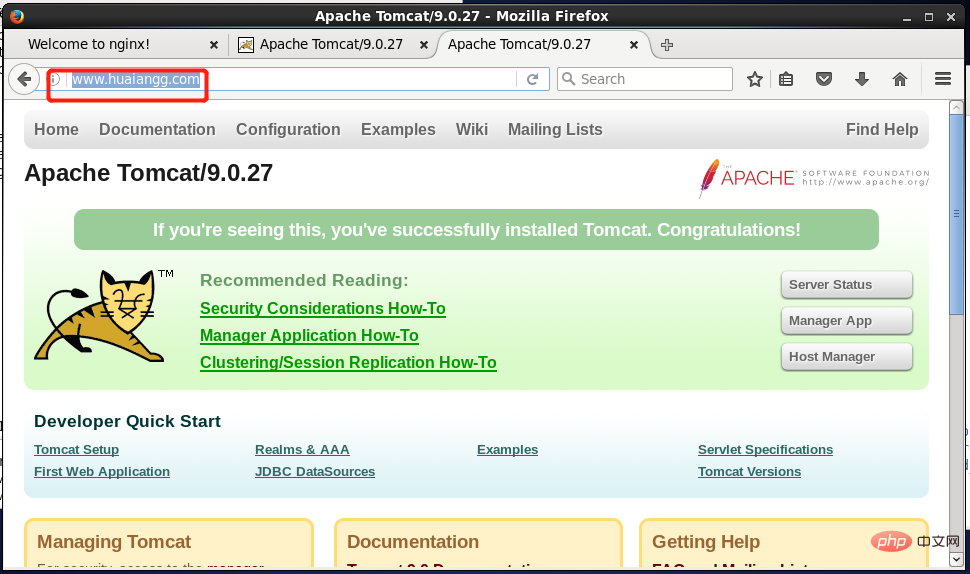
以上是Nginx環境下虛擬網域如何設定及測試驗證的詳細內容。更多資訊請關注PHP中文網其他相關文章!

